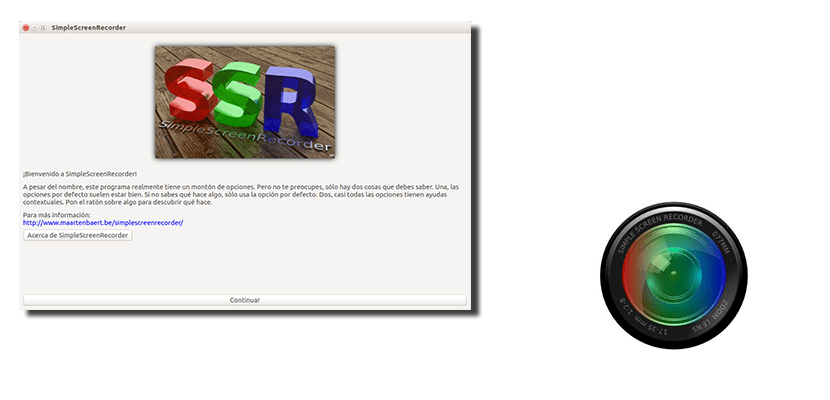
Saya tahu. Terdapat banyak program lain yang membolehkan kita merakam skrin PC kita, tetapi dalam catatan ini kita akan membincangkan yang baru. Ia tentang Perakam Skrin Mudah, program yang, seperti namanya, adalah perisian mudah yang ia akan membolehkan kita merakam skrin komputer kita. Pada mulanya, SSR diciptakan untuk merekam output dalam gambar program dan permainan, sesuatu yang telah dicapai sambil mengekalkan kesederhanaan penggunaannya sambil meningkatkan sebagai pilihan.
Walaupun Simple Screen Recorder serasi dengan banyak sistem operasi lain seperti Fedora, CentOS atau RHEL, dalam catatan ini kami akan mengajar anda cara memasangnya dalam sistem operasi yang memberikan namanya ke blog ini, iaitu di Ubuntu dan operasi lain sistem berdasarkan Debian atau sistem operasi yang dikembangkan oleh Canonical, seperti Linux Mint. Kami akan memasang SSR di Ubuntu dan semua sistem operasi berdasarkannya dengan mengikuti langkah-langkah yang diperincikan di bawah.
Cara memasang Perakam Skrin Mudah di Ubuntu
Untuk memasang SSR di Ubuntu atau sistem operasi apa pun berdasarkan sistem operasi Canonical, yang harus kita lakukan hanyalah membuka terminal dan ketik perintah berikut:
sudo add-apt-repository ppa:maarten-baert/simplescreenrecorder sudo apt update sudo apt install simplescreenrecorder
Dari arahan sebelumnya, yang pertama akan menambahkan repositori yang diperlukan untuk memasang Simple Screen Recorder, yang kedua akan mengemas kini repositori dan yang ketiga akan memasang perisian.
Cara merakam skrin PC anda dengan Perakam Skrin Ringkas
Perkara pertama yang perlu kita lakukan, secara logiknya, adalah SSR terbuka. Untuk melakukan ini, cukup tekan kekunci Windows dan masukkan teks "Simple", yang akan menjadikan ikon perisian muncul. Dalam perisa Ubuntu yang lain, kami akan mencari Perakam Skrin Ringkas dari menu aplikasi. Kami memilih program dan skrin seperti yang anda lihat pada pos ini akan muncul. Yang harus kita lakukan pada ketika ini adalah klik "Teruskan". Selanjutnya kita akan melihat tetingkap seperti berikut:
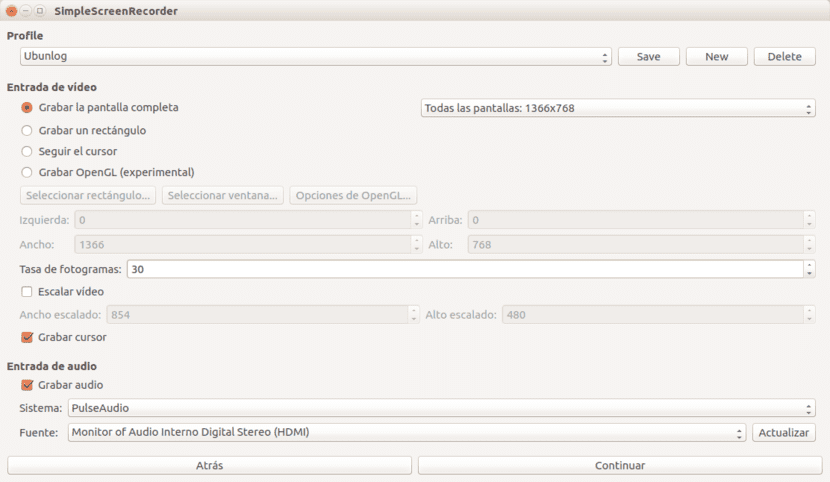
Walaupun tidak kelihatan seperti itu, rakaman skrin dengan SSR sangat intuitif. Kami dapat menyimpan hampir secara langsung tanpa mengubah banyak nilai, hanya melakukan perkara berikut:
- Dalam "Input video" kita akan memilih sama ada untuk merakam dalam layar penuh, hanya segi empat tepat, mengikuti kursor atau, dalam keadaan eksperimen, Rekod OpenGL.
- Dalam "Input Audio", kami akan memilih audio yang akan dikumpulkan. Kami akan mengkonfigurasinya di bahagian "Sumber".
- Kami mengklik «Teruskan».
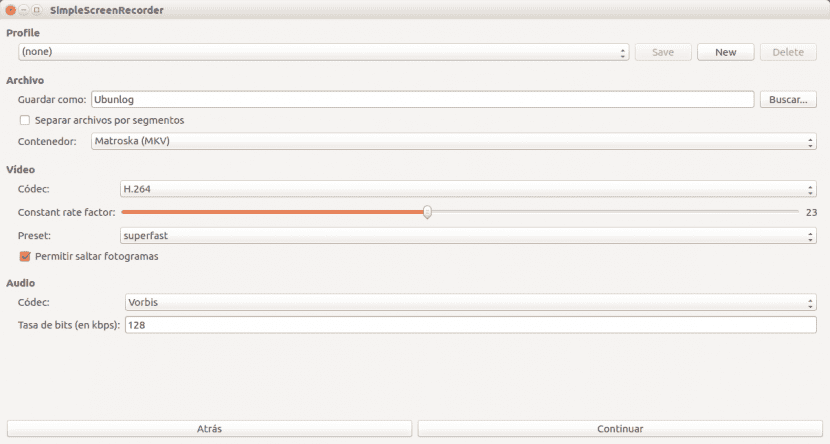
- Di tetingkap seterusnya, di bawah «Fail», kami memberikan nama untuk rakaman tersebut.
- Sekiranya kami mahu, kami menandai kotak "Pisahkan mengikut segmen", tetapi saya lebih suka merakam semua tindakan seperti itu dan kemudian mengeditnya sendiri dalam program lain.
- Dalam «Container» kami memilih format di mana kami mahu menyimpannya. MKV baik-baik saja, asalkan kita tidak memerlukan tahap pemampatan tertentu, dalam hal ini mungkin merupakan idea yang baik untuk menyimpan fail sebagai MP4.
- Di bahagian "Video" kita akan memilih codec mana yang ingin kita gunakan. Dari yang ditawarkan, saya akan meninggalkan pilihan lalai.
- Di bahagian "Audio" kita akan melakukan perkara yang sama seperti pada langkah sebelumnya, iaitu memilih codec dan memilih bit rate. Saya lebih suka codec audio menjadi MP3 untuk mengelakkan masalah keserasian di masa hadapan. Sekiranya audio penting bagi anda, kami juga dapat meningkatkan nilai bitrate untuknya.
- Kemudian kami klik pada «Teruskan».
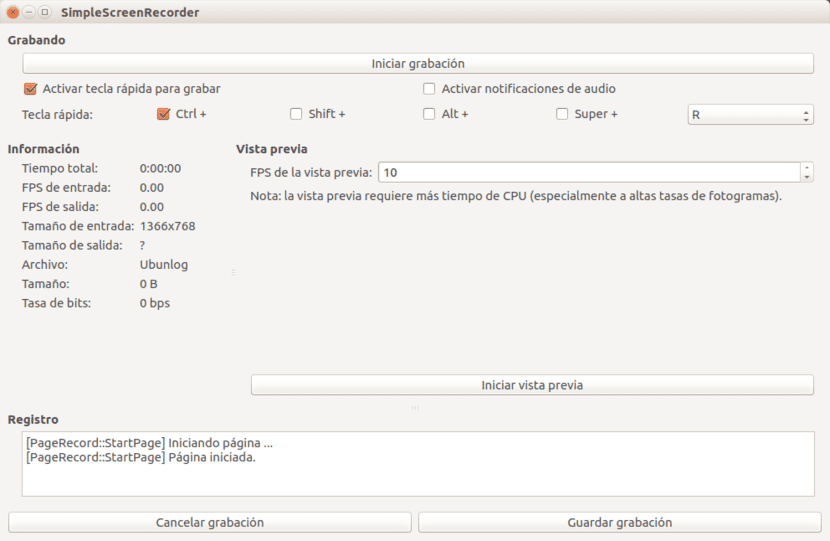
- Di tetingkap seterusnya kita dapat mengkonfigurasi kawalan yang akan kita gunakan untuk memulakan rakaman. Secara lalai, kombinasi kuncinya ialah "Ctrl + R".
- Sekiranya kita mengklik "Mula merakam", program akan mula merakam semua yang berlaku di PC kita, termasuk audio dalaman (jika kita mengkonfigurasinya).
- Setelah tutorial atau apa yang ingin kita rakam selesai, kita dapat mengklik "Jeda rakaman", baik di layar yang muncul pada langkah 10 dan dari ikon dulang yang akan berada di bar atas.
- Akhirnya, kita akan klik pada «Simpan rakaman». Secara lalai, video yang dirakam muncul di folder peribadi kami dan akan mempunyai nama yang telah kami konfigurasikan pada langkah 4 dari yang dijelaskan dalam tutorial ini. Sekarang kita dapat mengeditnya dengan program apa pun dan kemudian membaginya dengan cara apa pun.
Seperti yang anda lihat, perkataan "Simple" dalam nama program tidak berbohong. Tidak seperti sistem lain, seperti sistem yang membolehkan kita merakam skrin dengan pemain multimedia VLCMerakam skrin PC kita dengan SSR jauh lebih mudah pada masa yang sama kerana ia menawarkan pilihan yang sama atau lebih banyak daripada program lain. Apa pendapat anda mengenai Perakam Skrin Mudah?
Adakah anda tahu jika ada yang setara dengan Windows? Saya menggunakan aplikasi ini di Xubuntu saya di tempat kerja tetapi di rumah saya mempunyai Windows untuk dimainkan dan ia adalah program yang sangat menarik
Sekarang anda boleh mencarinya di Kedai Perisian Ubuntu. Hari ini saya menjumpainya seperti ini.
Tutorialnya sangat bagus, perlu dibaca juga!
kasihan bahawa ia tidak membenarkan merakam suara dan suara sistem pada masa yang sama, atau sekurang-kurangnya saya tidak pernah dapat
Ami berjaya untuk saya, saya meletakkan perintah kemudian memasukkan perisian dan saya menjumpainya
Tutorial sangat membantu, terima kasih.
Saya hanya mempunyai pertanyaan jika ia merakam audio dalaman dan luaran pada masa yang sama ...
Tidak, anda hanya boleh merakam audio dalaman atau audio luaran
Terima kasih banyak, mulai hari ini - 2021 - program ini berjalan dengan sempurna